当电脑出现电脑开机蓝屏情况时要如何修复电脑蓝屏呢?一般蓝屏可分为硬件或者系统因素导致,系统原因造成的我们可以通过u盘重装系统解决.下面就教下大家装机吧装机工具重装修复电脑开机蓝屏步骤.
1.下载一台电脑,一键重装系统软件,然后打开。设置8GB以上的U盘。选取制作系统,在U盘制作中选择你的U盘,其他参数默认情况下就开始制作。
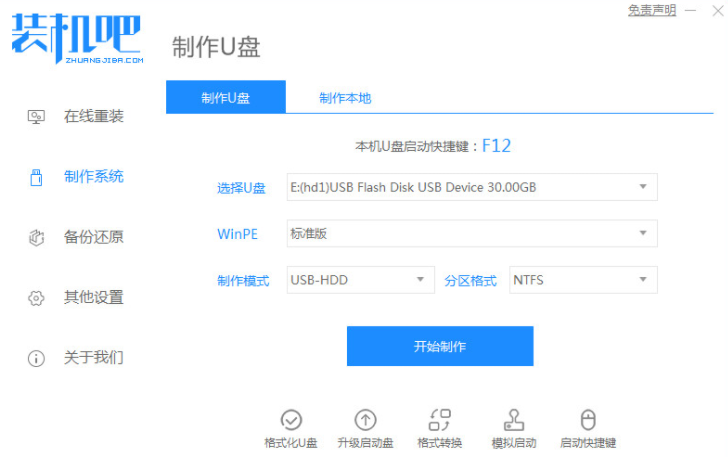
2.在选择系统镜像中,选择要重新安装的系统镜像,然后单击开始制作。
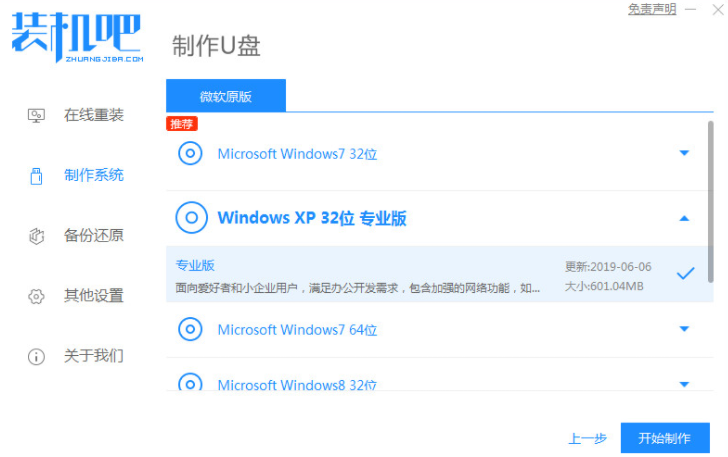
3.软件将自动下载所需文件,请耐心等待。

4.当制作完成后直接点击返回。生产时可能需要一些时间,请耐心等待。
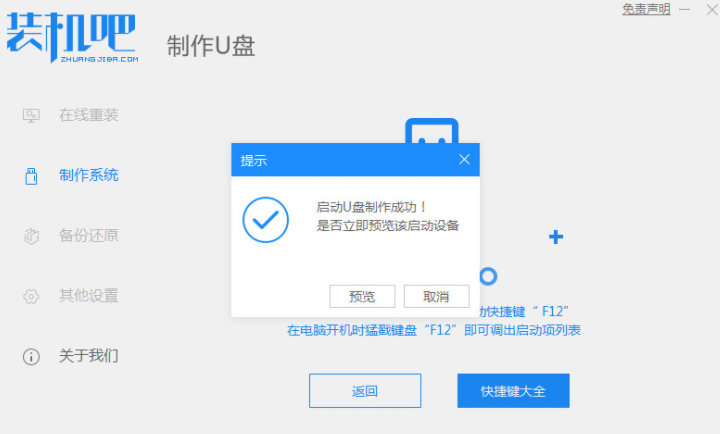
5.将准备好的启动U盘插入电脑,开关机快速按ESC或Del,或者F12等进入Bios设置U盘引导。这个按F12进入的快速启动菜单,选择U盘进入。
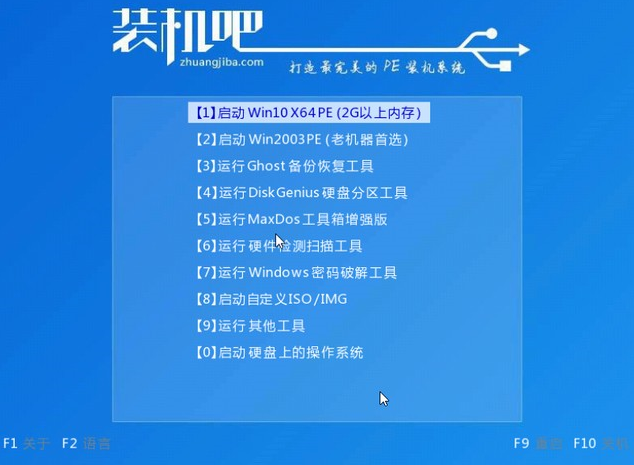
6.进入PE系统后,继续打开安装工具进行安装。
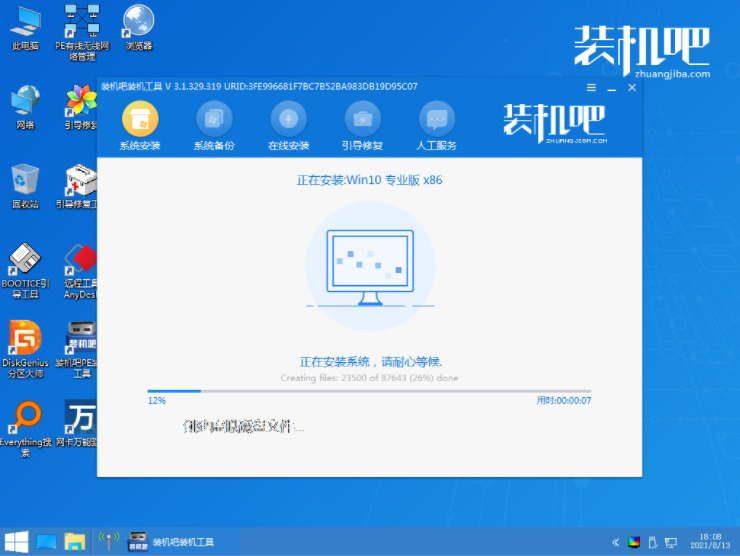
7.安装结束我们需要点击重新启动,然后等待重新启动。

8.最后,我们将进入我们新安装的系统。
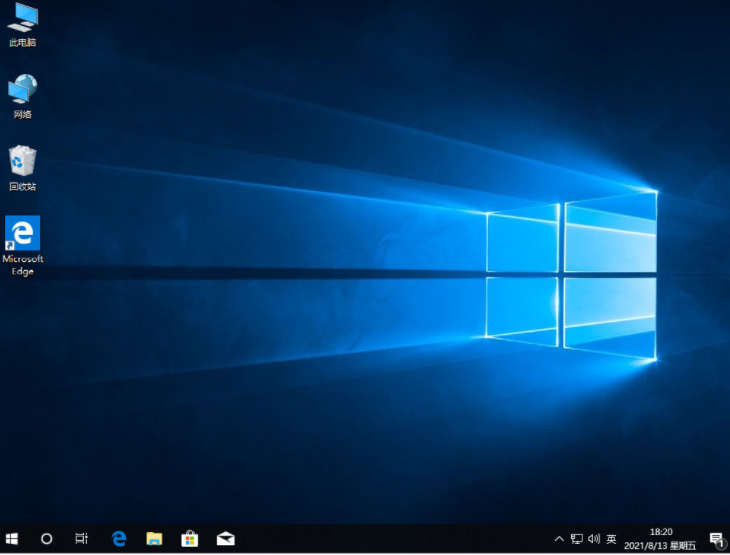
以上就是装机吧装机工具重装修复电脑开机蓝屏步骤,希望能帮助到大家。